VLC 媒体播放器不播放视频:原因和最佳解决方案
尽管市场上有许多媒体播放器,但 VLC Media Player 是在数百万用户中广受欢迎的其中之一。这款免费开源的多媒体播放器适用于不同的平台,并因其强大的格式支持而受到青睐。此外,它还可以成为可靠的 DVD 和蓝光播放器,这使其成为更多选择。但是,它可能会遇到阻止视频播放的错误。这个错误的 VLC 不播放视频 产生于您在阅读以下内容时可以了解到的因素。
此外,我们还为您在观看潜在客户视频时导致播放效果不佳的各个因素收集了完美的解决方案。因此,请学习这份专家指南,让您重拾兴奋。
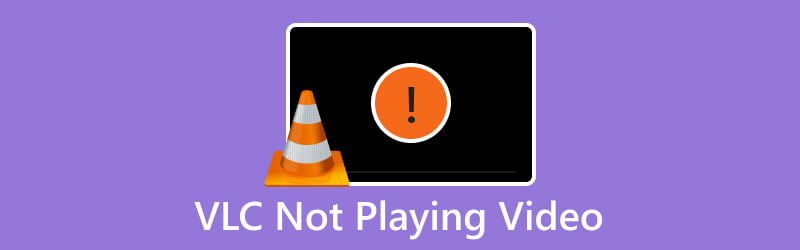
页面内容
第 1 部分。由于 VLC 媒体播放器过时而导致视频播放错误
软件开发人员定期发布更新的原因是为了增强性能、解决错误并适应多媒体标准的变化。 VLC 作为一种广泛使用的媒体播放器,也受益于不断改进其功能并解决问题的开发工作。也就是说,使用过时版本的 VLC Media Player 可能会导致各种性能问题,例如安全漏洞、兼容性问题以及缺乏对最新多媒体格式的支持。这解释了为什么 4k 视频无法在 VLC 中播放。因此,为了快速解决此问题,必须使您的 VLC 播放器保持最新状态,才能体验无缝且安全的多媒体播放。为了向您提供更多帮助,请按以下方式保持更新。
1. 习惯性地检查 VLC 更新,方法是单击 救命 选项卡菜单并选择 检查更新 选项。
2.您也可以访问其官方网站,查找最新动态。
3. 您还可以检查 VLC 提供的自动更新,以便您的播放器保持最新更新。
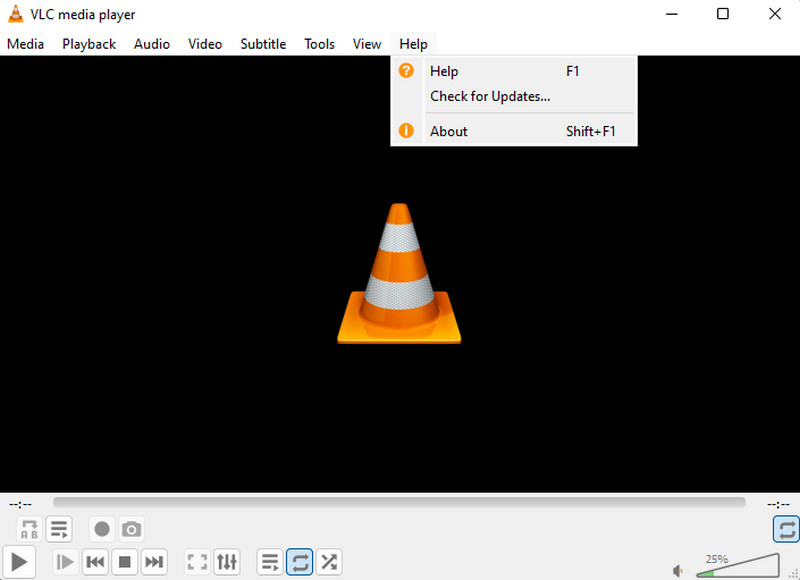
第 2 部分. 不兼容的编解码器导致 VLC 无法播放视频
另一个原因 VLC媒体播放器 不播放视频是编解码器不兼容。编解码器是负责音频和视频数据编码和解码的软件组件。尽管 VLC 媒体播放器具有多功能性,但作为支持多种编解码器的多媒体播放器,仍然存在某些视频文件可能使用 VLC 不包含的不常见或专有编解码器的情况。因此,要解决此问题,您可以将视频文件转换为兼容格式或获取编解码器包。之后,您可以克服 VLC 编解码器相关的限制并享受多媒体内容的无缝播放。
转换视频文件:
要转换视频文件,如果您想要复杂的过程,可以使用 VLC。否则,请使用 Vidmore Video Converter Ultimate 来使用更简单、更快捷的方法。这样,即使 VLC 中未播放的高质量视频也可以播放。
步骤1。 单击时将视频上传到转换器上 加 按钮。
第2步。 单击格式选项或 全部转换为 部分。
第三步 然后,单击 全部转换 按钮以启动该过程。
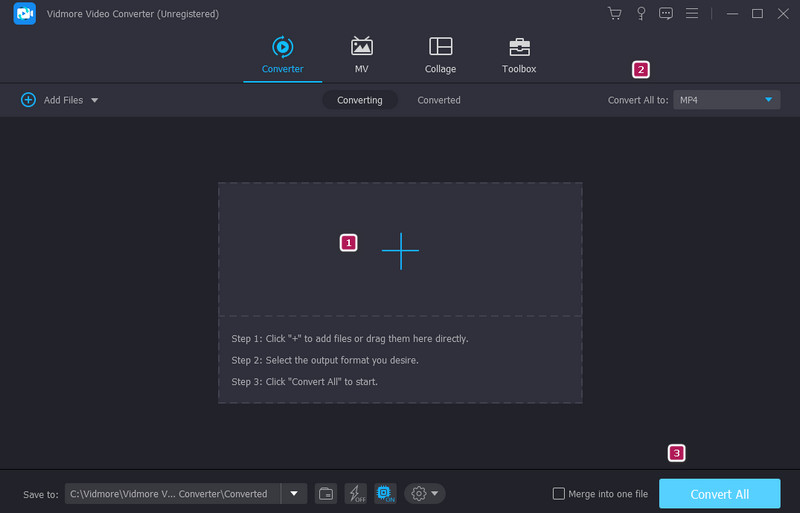
安装编解码器包
如果你的 VLC 无法播放 MKV 或其他视频,选择适合您需求的编解码器包。两个流行的选项是组合社区编解码器包和 K-Lite 编解码器包。两者都提供全面的编解码器支持并被广泛使用。
步骤1。 前往官方编解码器包网站并下载安装程序。
第2步。 选择您喜欢的安装选项,然后按照提示进行操作。
第三步 安装后,重新启动软件并播放 VLC 中未播放的 AVI、MKV 或 MP4 视频。
第 3 部分:可能导致 VLC 上视频播放错误的硬件加速
除了提高播放质量和性能的更新之外,VLC 还可以利用硬件加速来利用计算机的显卡或处理器。但是,硬件驱动程序有问题的计算机在使用硬件加速器时可能会遇到兼容性问题。因此,您可以通过禁用 VLC 上的硬件加速来避免此问题。因此,您可以确保 VLC 可以顺利播放您的视频文件,没有任何问题。操作方法如下。
步骤1。 启动 VLC 并转到 工具类 选项卡菜单。
第2步。 转到 输入/编解码器 选项。
第三步 然后,单击 落下 的按钮 硬件加速解码 部分并选择 禁用。然后,单击 保存 按钮。
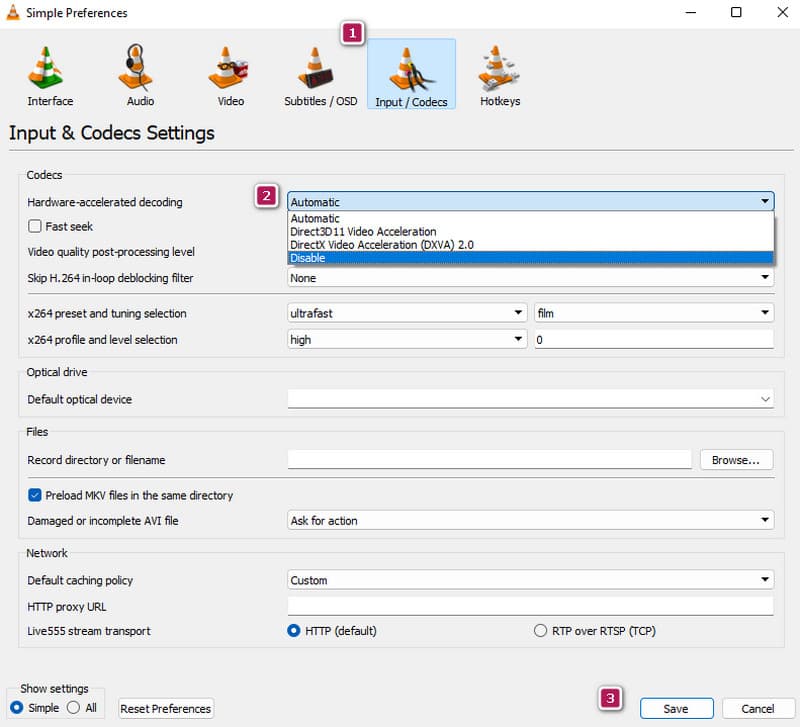
第 4 部分:损坏的视频无法在 VLC 上播放
如果文件损坏,所有媒体播放器将无法访问视频内容。与 VLC 中未播放 AVI 视频时类似。播放器在准确解码和呈现内容时可能会遇到困难,这会导致播放中断、视觉伪影或完全无法播放。针对此类因损坏而受影响的视频的实际补救措施包括使用视频修复工具,例如 Vidmore 视频修复。该软件经过专门设计,可以通过重建损坏的数据部分甚至整个文件来识别和修复损坏的视频。
步骤1。 单击红色损坏的视频 加 按钮。蓝色按钮用于上传示例视频。
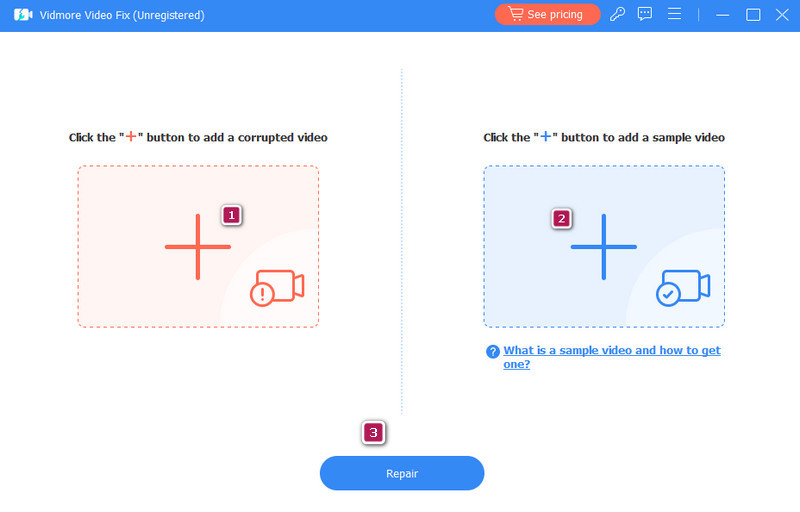
第2步。 视频播放完毕后,点击 修理 按钮。
第三步 就这么快,您现在可以通过单击导出校正后的视频 保存 按钮。
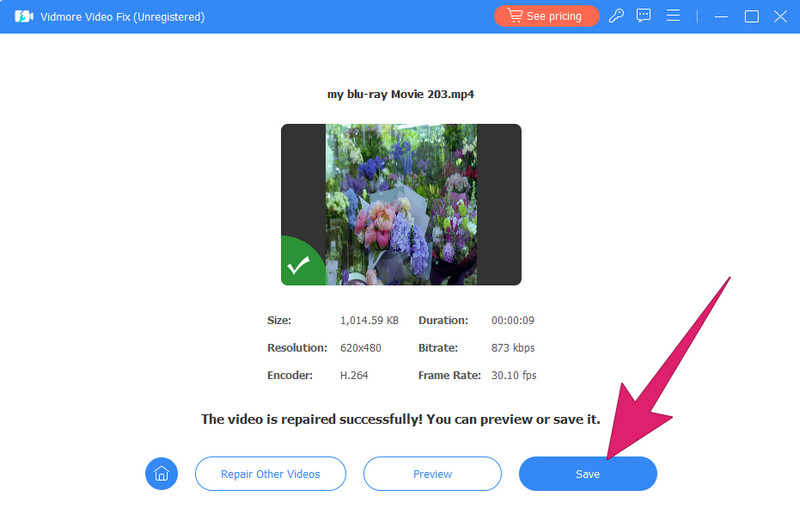
第 5 部分. VLC 无法播放视频的常见问题解答
为什么我的 VLC 不流式传输?
如果您的 VLC 没有流式传输,您可能需要先检查您的互联网。然后,确保您的流媒体源易于访问。之后,检查可能阻止视频流的防病毒软件或防火墙。
为什么 MP4 文件无法播放?
MP4 视频无法播放的原因有多种,但最常见的原因是损坏。如果是这种情况,您可能需要使用以下方法修复视频 Vidmore 视频修复 并尝试再次播放。
如何在 VLC 上播放视频?
要在 VLC 上播放视频文件,请打开媒体播放器并单击 媒体 标签。然后,单击“打开文件”按钮找到要打开的视频。
结论
当你的 VLC 无法播放视频,它一定是关于播放器或视频本身的东西。因此,建议首先从上述原因中找出问题的根源。幸运的是,还提供了用于执行的解决方案。同时,如果问题出在视频上,则用 Vidmore 视频修复.


